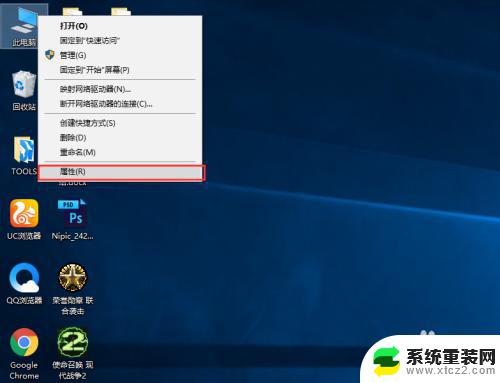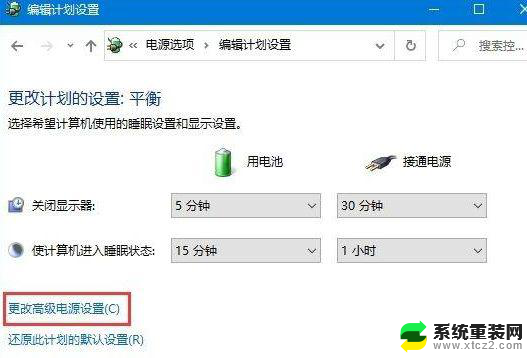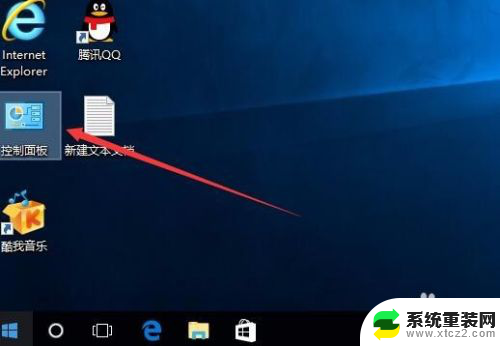windows10怎么配置环境变量 win10系统环境变量如何设置
windows10怎么配置环境变量,在使用Windows10操作系统时,配置环境变量是一项重要的任务,环境变量是一些系统变量或用户变量,用于指定操作系统或应用程序的运行环境。在Win10系统中设置环境变量可以方便我们在命令行或脚本中调用一些常用的程序或工具。配置环境变量能够提高我们的工作效率,让操作系统更加适应我们的需求。如何在Windows10系统中设置环境变量呢?接下来我们将详细介绍Win10系统环境变量的配置方法。
方法如下:
1.首先将“此电脑”快捷方式添加到桌面上,添加方法是:在桌面空白处右键选“个性化”。然后在“主题”下找到“桌面图标设置”。具体请参考小编经验列表下“如何在win10 桌面添加图标”一文。
2.选中“此电脑”,右键选择“属性”。
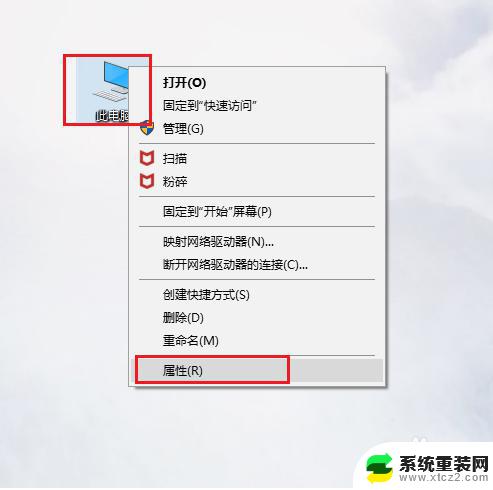
3.点击左侧“高级系统设置”。
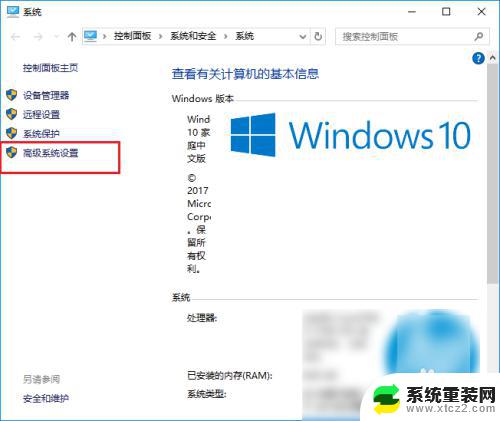
4.接着点击“高级”下的“环境变量”。
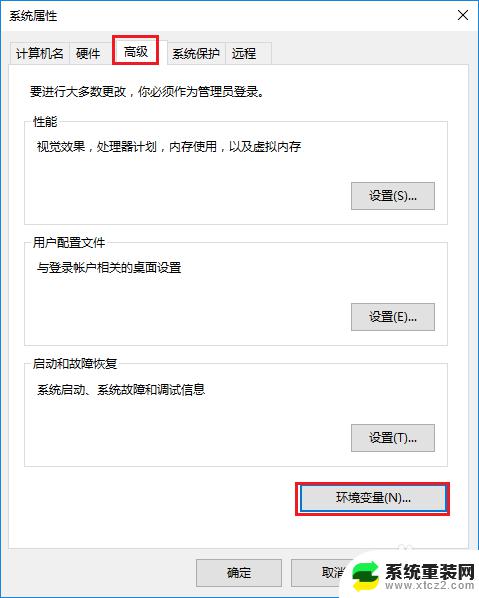
5.然后就会看到以下界面,界面上方显示的是某个用户的环境变量。下方显示的是系统的环境变量,系统的环境变量对电脑中的所有用户都有效。
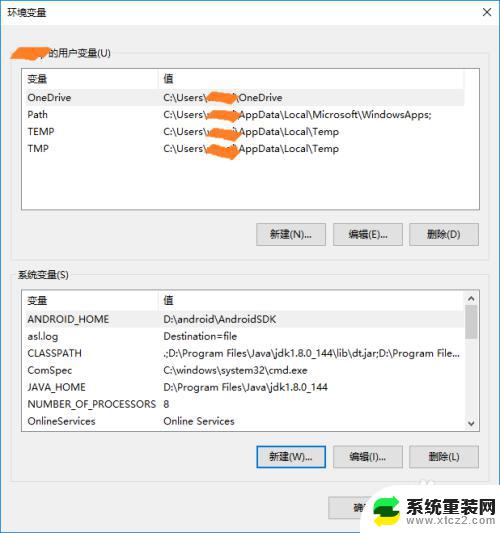
6.点击“新建”,输入“变量名”和“变量值”也就是某个或某几个路径,就可以添加一个新的环境变量。
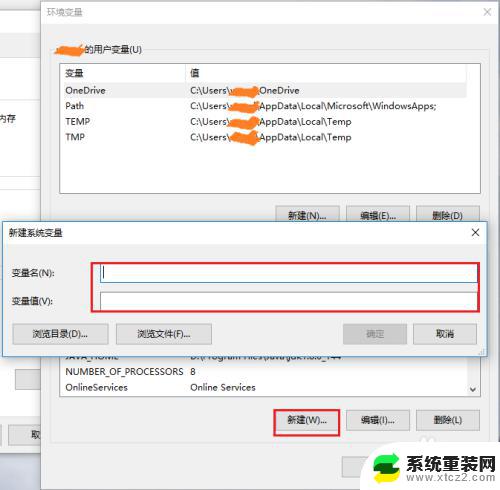
7.选中某个已经存在的变量,例如“path”,点击“编辑”就可以修改它。
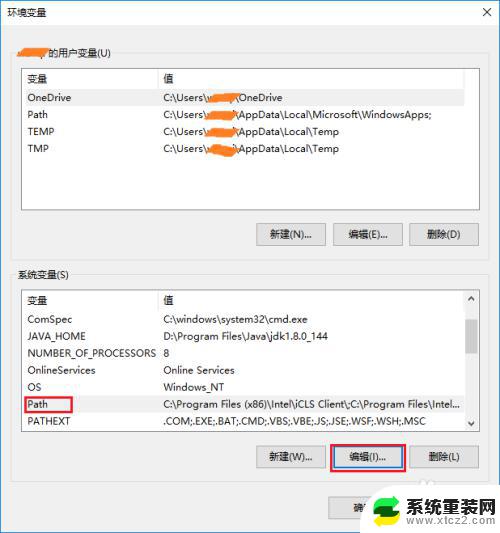
8.点击“编辑”之后,就会看到以下这个界面。这个界面上很清楚的显示了当前这个系统变量所有的值,可以执行“新建”、“删除”、“编辑”等操作。
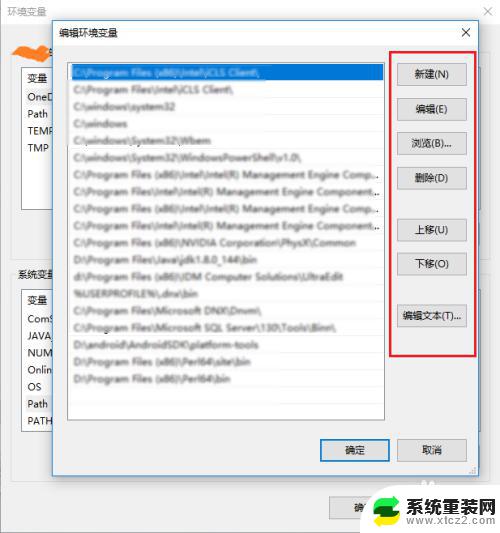
9.如果有朋友想复制这个系统变量的所有值,可以点击“编辑文本”,然后就会看到所有的变量值都显示在一个条目中。
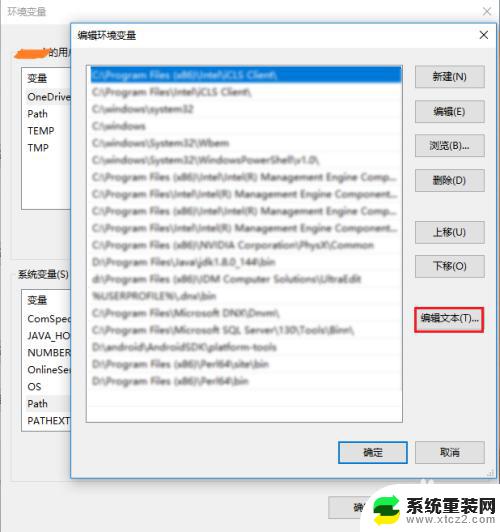
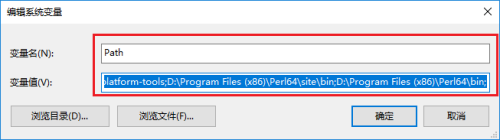
以上就是如何配置Windows 10环境变量的全部内容,如果您也遇到了类似的问题,请参考本文提供的方法进行处理,希望对您有所帮助。